En este articulo vamos a filtrar o separar por una lista de valores con KNIME. Partiremos de un Excel de entrada y filtraremos por dos valores consiguiendo generar otro excel únicamente con las filas que contengan esos valores. Al mismo tiempo y sobre ese mismo excel de origen generaremos otros dos excel. Uno contendrá la lista de valores seleccionados y otro el resto.
Especificaciones del entorno
Origen de datos
Nuestro origen de datos será un excel (recuerda que puedes descargarte este excel y el workflow con el ejemplo al final del articulo). A continuación puedes ver las primeras filas de este fichero.

Objetivo
Tenemos dos objetivos con este workflow:
- Generar un excel únicamente con los valores seleccionados (comunidades de Baleares y Canarias) usando el nodo Nominal Value Row Filter.
- Generar dos excel; uno con los valores seleccionados (comunidades de Baleares y Canarias) y otro con el resto de valores (Resto de comunidades) usando el nodo Nominal Value Row Splitter.
Paso a paso
- Busca y arrastra a tu Workflow los nodos Nominal Value Row Filter y Nominal Value Row Splitter ubicados dentro de la categoria Manipulation > Row > Filter
- Engancha estos nodos a tus orígenes y destinos.
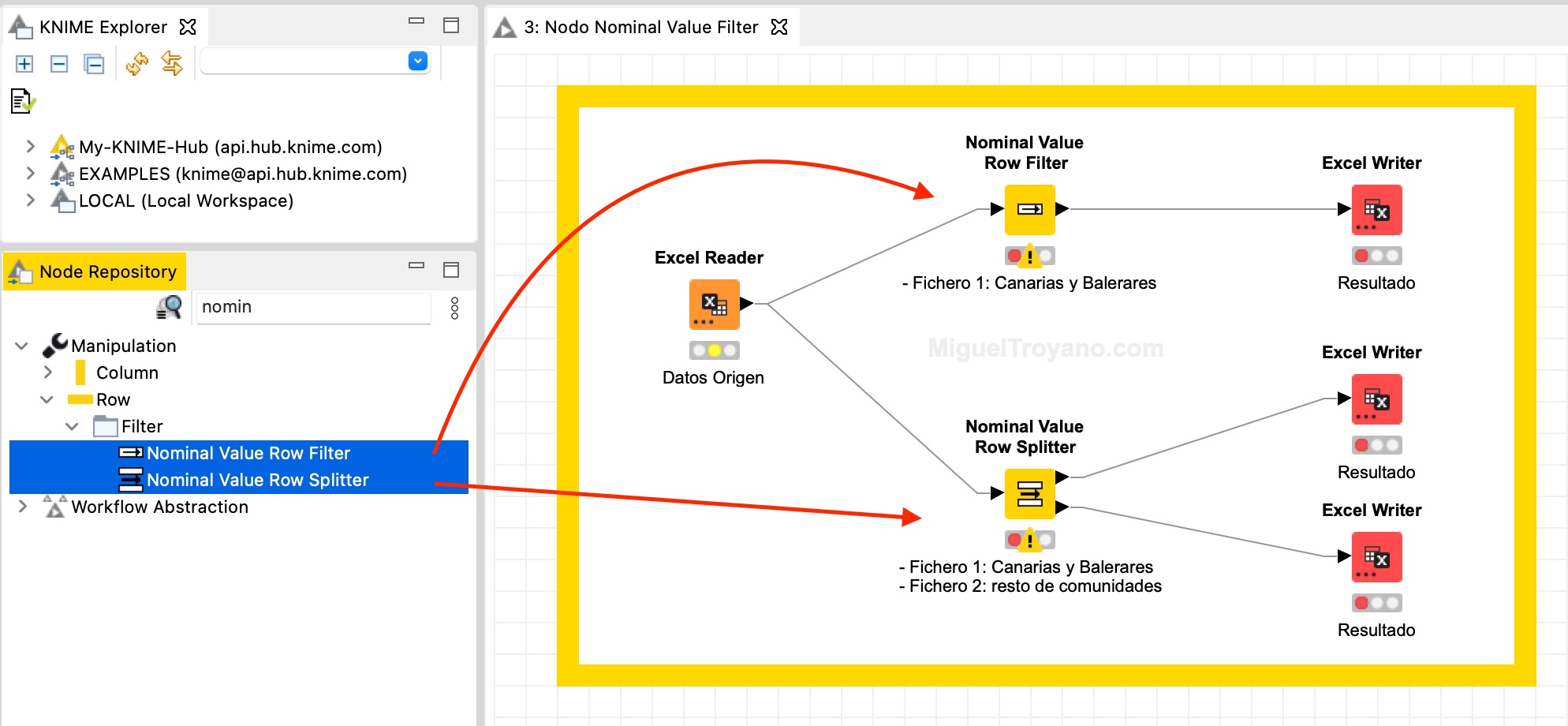
- Ejecuta tu excel de origen.
Configuración Nominal Value Row Filter

- Haz doble clic sobre el nodo Nominal Value Row Filter para configurarlo.
- En el margen superior (select column) indica sobre qué campo quieres aplicar el filtro.
- Usa las flechas ubicadas en la zona central o haz doble clic sobre los valores para incluirlos en la lista de la derecha. Estos son los valores por los que se van a filtrar y por tanto tu Excel solo tendrá las filas que coincidan.
Configuración Nominal Value Row Filter
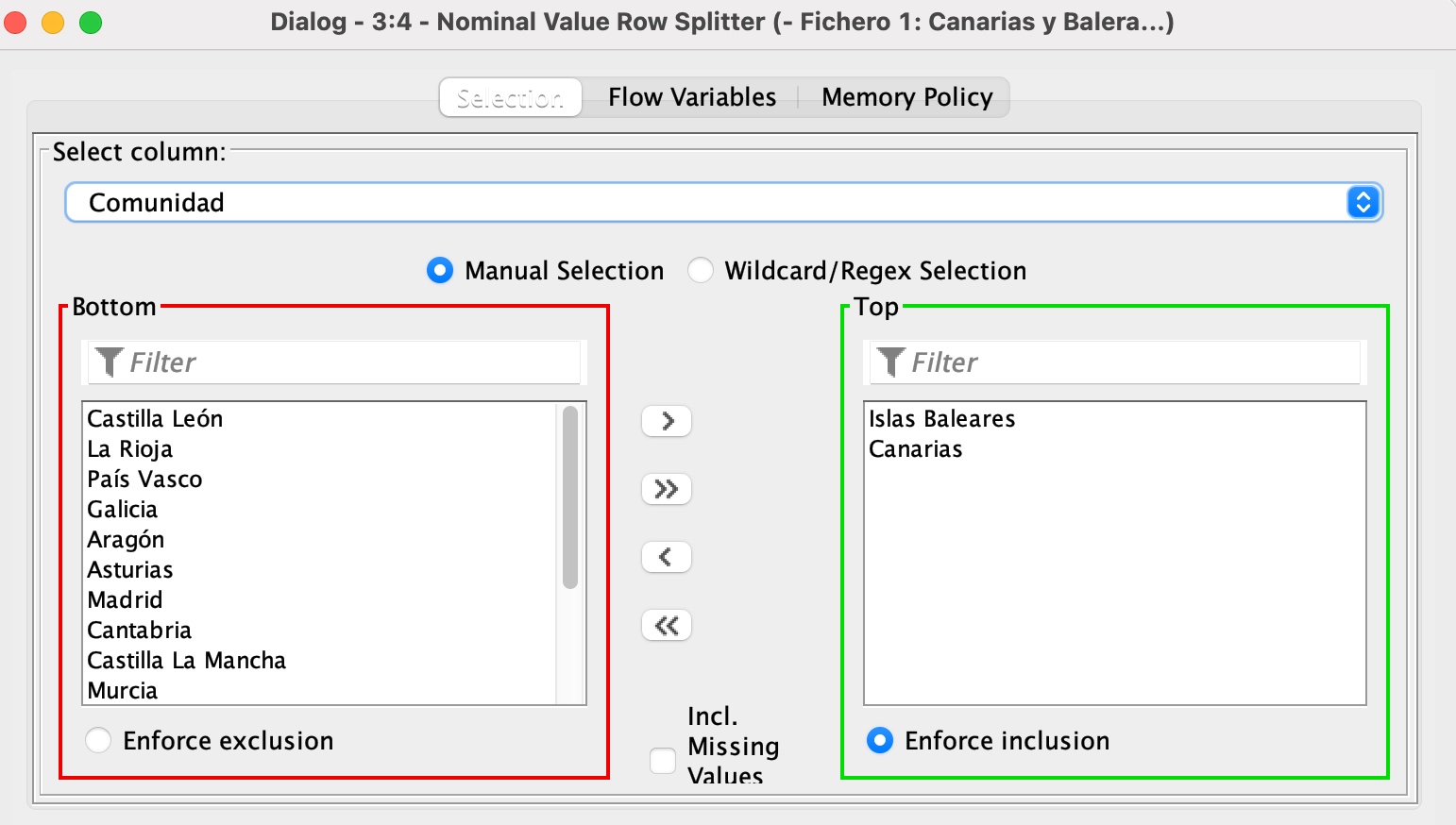
- Haz doble clic sobre el nodo Nominal Value Row Splitter para configurarlo.
- En el margen superior (select column) indica sobre que campo quieres aplicar el filtro.
- Usa las flechas ubicadas en la zona central o haz doble clic sobre los valores para incluirlos en la lista de la derecha. A diferencia del nodo Nominal Value Row Filter, este otro nodo genera dos salidas; una con los valores seleccionados y otra con el resto de valores que no has seleccionado. Podemos decir que sobre la imagen superior las comunidades de la derecha serán un Excel y las de la izquierda otro.
Ejecuta el workflow y observa los resultados o descargate este Workflow de ejemplo, modifica las rutas del excel de origen/destino y pruébalo tú mismo.

Hola , saludos desde Argentina.
Existe una versión de Knime en español? veo tus presentaciones y me gustaría usar la misma.
Gracias!
Gracias por tu comentario. En las imágenes puedes ver palabras en español, pero son comentarios que escribo a mano o los propios datos. La herramienta solo esta disponible en inglés.
Un saludo.